Androidni ključar
Nakupi v različnih spletnih trgovinah, dostop do spletne banke ali (domačega in službenega) računalnika (prek varovanih povezav), delo z zaščitenimi dokumenti in vse mogoče storitve (tudi elektronska pošta) za varno delo resnično zahtevajo prijavo z ustreznim uporabniškim imenom in geslom. Kako si vse to zapomniti?
Varno geslo vsekakor lahko izdelamo sami (z nekaj domišljije), lahko pa izdelavo prepustimo namenskim programom (tako imenovanim generatorjem gesel). Pri izdelavi je smiselno upoštevati nekatera splošna priporočila za varno geslo. Geslo naj ne bi bilo privzeto geslo za neki sistem (administrator), vsebovalo naj bi vsaj osem (priporočljivo je sicer med dvanajst in štiriindvajset) znakov, ki naj bodo kombinacija črk (velike in male), številk (0-9) in posebnih znakov/simbolov (!,#,*). Prav tako se je priporočljivo izogibati ponovitev, geslo naj ne bi izhajalo iz uporabniškega imena, pa tudi naj ne bo kakšna beseda iz slovarja ali, recimo, kombinacija znanih črkovnih in številčnih zaporedij. Geslo naj bo tako, da ga ne bomo mogli povezati s tistim, ki ga uporablja (izogibajmo se, recimo, uporabe imen domačih ljubljenčkov, raznih romantičnih povezav, podatkov iz osebnih dokumentov, datumov in imen sorodnikov ipd.). Ko pa ga končno izberemo, naj bi izbrane kombinacije (uporabniško ime in geslo) ne uporabljali za več kot eno storitev.
Glede na to, da smo v izdelavo primernega gesla vložili kar nekaj truda, se kar samo ponudi vprašanje - kako (in predvsem kam) izbrano varno geslo shraniti?? Velja upoštevati priporočilo - varnih gesel ne zapisujemo (brez izjem). No, če ga ne bomo zapisali, je precej verjetno, da ga bomo ali pozabili ali pa se bomo že pri njegovi izbiri zavestno odločili za katero od bližnjic (uporabili enako geslo za različne storitve, si izbrali preprostejše, manj varno geslo ipd.).
Gesla bomo torej zelo verjetno morali kam zapisati - zato imamo namenske programe (upravljavce gesel), v katere lahko shranimo velike količine pomembnih podatkov in jih tudi ustrezno zaščitimo pred nepooblaščenimi (različne prekrivalne metode, dostop zgolj po vpisu ustreznega gesla). Prednost takega sistema je preglednost (vsi podatki na enem mestu), varnost (ob upoštevanju vseh priporočil in skrbnem ravnanju z upravljavcem) in to, da si moramo zapomniti samo eno (vstopno) kompleksno geslo. Druge podatke namreč lahko kadarkoli preberemo v upravljavcu.
Upravljavec gesel je lahko samostojen program, lahko je razširitev spletnega brskalnika ali pa že del operacijskega sistema. Za različna okolja jih je na voljo cel kup, izbira pa je pestra tudi za androidne telefone. Oglejmo si podrobneje.
aWallet Password Manager
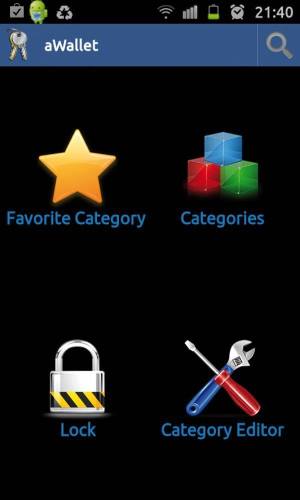
aWallet je že na pogled precej preprost, pregledno urejen in na splošno zelo všečen. Takole je videti njegovo osnovno okno.
"Denarnica" je na prvi pogled precej preprosta, pregledno urejena in na splošno všečna. Po zagonu moramo (ne glede na našo izbiro v osnovnem oknu) najprej "skozi" čarovnik. Z njim določimo vrsto šifriranja (poleg ponujenih lahko ustvarimo tudi povsem lastno), nato pa še geslo, s katerim bomo prišli do vpisanih podatkov. Naslednji logičen korak so nastavitve. V "denarnici" so kar uporabne, saj z njihovo pomočjo kar dobro prilagodimo nekaj bistvenih lastnosti orodja (čas za samodejno zaklepanje, največje število napačnih vpisov gesla ipd.). Delovni proces je dovolj intuitiven, zato ga bomo tudi hitro osvojili. Tudi sicer nas orodje dobro "posluša". Loči namreč med različnimi kategorijami podatkov (kreditne kartice, spletna banka, spletne trgovine), vse že vpisane kategorije pa enostavno spremenimo (preimenujemo, določimo priljubljene, spremenimo njihova polja ipd.) ali dodamo svoje. Taka ureditev se hitro izkaže za koristno, saj je iskanje v "morju" podatkov neprimerno lažje. Ko smo že pri njem, orodje ima tudi iskalno okno, s katerim bomo podatek še lažje našli. Možno je izvažati (varovati) podatke in obrnjeni postopek (uvoz). Žal (za koga pa tudi na srečo) orodje ni preveč komunikativno, saj vse podatke hrani (le) lokalno, s tem pa je oteženo predvsem usklajevanje med različnimi napravami. aWallet se je izkazal za preprosto in priročno orodje (na Androidu je vedno z nami), ki učinkovito skrbi za pomembne podatke, pri tem pa ni preveč zahteven za uporabo. Resda ni posebej "bogat" (nima dodatnih orodij v smislu generatorja gesel ali takega, ki bi znalo "izmeriti" varnost nekega gesla), a bo zaradi prej opisanih prednosti zadostil potrebam marsikaterega uporabnika.
aWallet Password Manager
Kaj: Upravitelj gesel za Android OS.
Izdeluje: Petr Synek, www.awallet.org, dosegljiv tudi na Google Play.
Cena: Brezplačno.
Za: Enostaven za uporabo, prilagodljiv, različne možnosti šifriranja, varovanje in obnova podatkov, dela lokalno, iskalno okno.
Proti: Nima generatorja gesel, nima orodja za merjenje kakovosti gesla, deluje zgolj lokalno.
Dolphin Password Manager
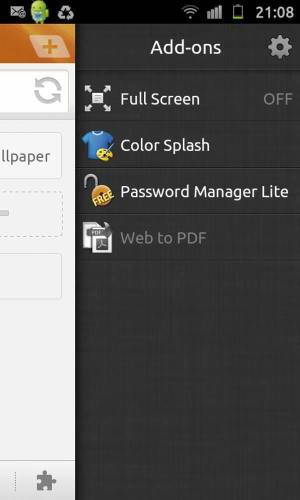
Dolphin Password Manager ni samostojen program, temveč dodatek priljubljenega spletnega brskalnika Dolphin. Med dodatki ga tudi najdemo.
"Delfinski" upravitelj gesel ni samostojen program, temveč "samo" dodatek priljubljenega androidnega spletnega brskalnika "Dolphin". Njegov glavni namen je jasen že iz imena. Skrbel bo za naša gesla. Pri tem, žal, ni preveč natančen, saj ne omogoča posebne zaščite za vpisane podatke, ne omogoča varovanja teh podatkov, nima niti iskalnega okna za lažje iskanje med njimi). Je pa tudi nadvse preprost in ga (skoraj) ne bomo opazili. Kar vidimo, je zgolj bližnjica (z njegovim imenom) za "vklop" (najdemo jo med dodatki brskalnika), nato pa še majhno okno, ki bo prikazalo seznam vseh že shranjenih profilov in ponudilo možnost za vpis novega. Profil pomeni zanj kombinacijo uporabniškega imena in gesla, ki ju uporabimo na določeni spletni strani. Podatke za tak profil vpišemo sami (enostavno in hitro), vsakemu vpisanemu pa je smiselno določiti še neko prepoznavno ime za lažje kasnejše razlikovanje. Delovni proces vsekakor ni zapleten, podobno enostavno pa vpisane podatke tudi uporabimo. Ko brskamo po spletu in pridemo do točke, kjer spletna stran zahteva naše uporabniško ime in geslo, zgolj prikličemo "delfinskega upravitelja gesel" in izberemo ustrezen profil (če smo ga seveda kdaj prej že shranili). Vse drugo (vpis podatkov na ustrezna mesta) bo postoril opisani dodatek. Upravitelj je uporaben, predvsem zatadi njegove vklopljenosti v okolje. Ker je enostaven in priročen, bo verjetno zamikal marsikoga, pri tem pa velja upoštevati tudi, da je rahlo površen, obenem pa uporaben samo varovanje spletnih kombinacij identifikacijskih podatkov.
Dolphin Password Manager
Kaj: Upravitelj gesel za Android OS.
Izdeluje: MoboTap, http://dolphin-browser.com, dosegljiv na Google Play.
Cena: Brezplačen.
Za: Enostaven za uporabo, dobro se vklopi v okolje, deluje lokalno.
Proti: Nima generatorja gesel, nima orodja za merjenje kakovosti gesla, premalo je prilagodljiv, nima iskalnega okna, ne pozna zaščite podatkov.
KeePassDroid
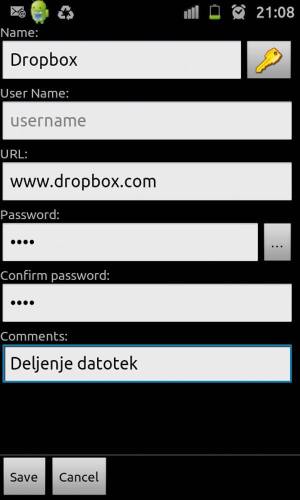
Vnosni obrazec pri KeePassDroidu ni prilagodljiv, a je polj za ustrezen opis nekega podatka večinoma dovolj.
Orodje je androidna različica na osebnih računalnikih precej priljubljenega upravitelja gesel po imenu KeePass. Mlajši brat je na videz bolj "špartanski" kot njegova "večja" različica, a to je razumljivo, saj je tudi okolje precej drugačno. Prvi korak je izbira zbirke podatkov in vpis vstopnega gesla (je poljubno spremenljivo). Nato se znajdemo v osrednjem oknu. To prikazuje seznam vseh že vpisanih kategorij, v vsako od njih pa lahko seveda dodajamo poljubno količino podatkov. Pogled v podrobnejše nastavitve pokaže, da orodje ni preveč prilagodljivo. Nekaj nastavitev sicer ponuja, a bi bilo fino, ko bi jih še več. Pogrešamo večjo izbiro šifrirnih možnosti in boljše prilagajanje samega načina dela s programom (čas zaklepanja, načini prikaza podatkov, delo z odlagališčem ipd.). Delovni proces ni "sporen" in ga hitro obvladamo. Preglednost v programu je zadovoljiva, čeprav bi lahko bila še boljša (manjka število vpisanih podatkov za neko kategorijo, ni iskalnega okna za hitrejše iskanje). Kategorizacija, kot že omenjeno, je, dodajamo lahko svoje kategorije, obstoječih pa ne moremo spreminjati. Tudi "vnosni obrazec" ni prilagodljiv, čeprav je polj za ustrezen opis nekega podatka večinoma dovolj. Všeč nam je bila možnost spreminjanja ikon za neko geslo, pa tudi izpis podatkov za neko izbrano geslo. KeePassDroid deluje lokalno in globalno (v povezavi z DropBox), s čimer je tudi sinhronizacija med različnimi napravami precej enostavna, predvsem pa možna. Tako lahko uredimo tudi varovanje podatkov. Orodje vsekakor sodi med ustrezne kandidate za upravljanje gesel, čeprav ima nekoliko več pomanjkljivosti, kot bi pričakovali.
KeePassDroid
Kaj: Upravitelj gesel za Android OS.
Izdeluje: www.keepassdroid.com, dosegljiv tudi na Google Play.
Cena: Brezplačen.
Za: Enostaven za uporabo, varovanje podatkov, deluje lokalno in globalno.
Proti: Nima generatorja gesel, nima orodja za merjenje kakovosti gesla, nima iskalnega okna, premalo je prilagodljiv.
Keeper
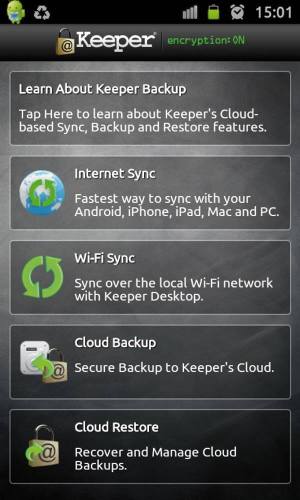
Keeper ponuja kar nekaj možnosti za sinhronizacijo podatkov in tudi varovanje teh podatkov v oblak.
"Skrbnik" je ob prvem stiku videti precej zelen (barva osnovne teme), sicer pa povsem "prijeten" (všečen videz okolja) in tudi skrben (takoj določimo geslo za varovan dostop do podatkov). Nastavitev ni prav veliko, so pa nekatere med njimi bolj zanimive (določimo lahko časovni interval za zaklep zaslona, možnost samouničenja podatkov po določenem številu napačnih vpisov gesla, možnost samodejne odjave in hitre prijave) in še uporabne (prilagoditev potrebnih polj za neki podatek). Zadnje je sploh zanimivo, saj lahko vnosni obrazec tako povsem poslovenimo, s pravo izbiro (uvedba polja za vpis kategorije) pa vpisane podatke tudi pregledneje uredimo. In da ne pozabimo, tudi barvo teme lahko spremenimo. Osnovno okno uporabniškega vmesnika je preprosto, pregledno (seznam vpisanih gesel) in opremljeno z uporabnimi gumbi (sinhronizacija, nastavitve) za lažje delo. Orodje ima tudi iskalno okno, ki pride prav pri večji količini vpisanih podatkov. Delovni proces sledi začetnemu vtisu, saj je preprost in primerno varovan (že omenjene posebnosti pri nastavitvah), tako da ga hitro osvojimo. Dodajanje podatkov ni težavno, delo pa pohvalno olajšata tudi generatorja uporabniških imen in gesel. Program je "komunikativen", saj ponuja kar nekaj možnosti za sinhronizacijo podatkov, pa tudi varovanje že vpisanih v oblak (žal s potrebnim plačilom). Keeper si velja podrobneje ogledati, kajti ponuja precej, je pa tudi učinkovit in primerno prilagodljiv. Posebej privlačne so različne možnosti za povezavo s svetom.
Keeper
Kaj: Upravitelj gesel za Android OS.
Izdeluje: Keeper Security Inc., https://keepersecurity.com/, dosegljiv tudi na Google Play.
Cena: Brezplačno, okoli 8 evrov za zajete možnosti varovanja (Premium).
Za: Enostaven za uporabo, prilagodljiv, varovanje podatkov, dela lokalno in globalno, ima generator uporabniških imen in gesel, iskalno okno.
Proti: Doplačilo za vse možnosti varovanja, nima orodja za merjenje kakovosti gesla.
LastPass
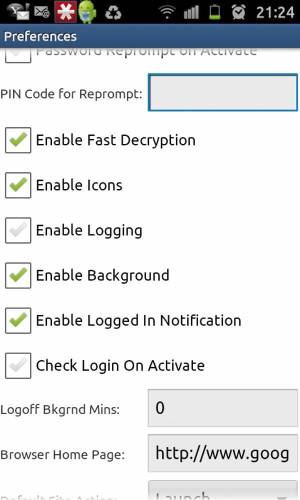
Prilagoditve so boljša stran orodja LastPass. Ker jih je veliko, tudi pomembnih, se jim velja podrobneje posvetiti. Nekaj jih je na zgornji sliki.
"Zadnje geslo" (ki si ga boste zapomnili) je znano in precej uporabno orodje v različnih okoljih, tudi androidnem. Ker je neizbežno povezan s spletom, bo komu tudi manj všeč (hranjenje pomembnih podatkov v spletu je vedno občutljiva tema). A po drugi strani je prav to tudi glavna prednost orodja (možnost enostavnega usklajevanja med različnimi napravami, varovanje vpisanih podatkov). Kljub povezanosti s spletom pa zna pohvalno delati tudi lokalno, kar pride še kako prav. Okolje je preprosto in pregledno z vključeno iskalno vrstico. Prilagoditve so boljša stran orodja. Ker jih je veliko, tudi takih pomembnejših, s katerimi si lahko delo in s tem prijave na spletne strani precej olajšamo in optimiramo, se jim vsekakor velja podrobneje posvetiti. Čas namreč ne bo izgubljen. Delovni proces je jasen, s pripravljenimi bližnjicami, ki nas vodijo do ustrezno prilagojenih (različna polja) vnosnih oken, kjer bomo hitro vpisali potrebne podatke. No, včasih zna biti polj, ki jih lahko za neki podatek vpišemo, skoraj preveč. Res je, od viška glava ne boli, a zmanjša preglednost in hkrati tudi upočasni proces vpisa. Pregled nad "zapiski" je primeren, prikazani so na "drevesnem" seznamu. Glavni adut orodja LastPass je spletna povezanost, ki omogoča enostavno usklajevanje med napravami, lažje varovanje podatkov in dostopnost do njih skoraj od koderkoli (da le imamo povezavo v splet). Predvsem pa "lahkotnost" prijavljanja na različne spletne strani (orodje samo vpiše podatke v ustrezna polja). Kljub kakšni pomanjkljivosti (nima generatorja gesel, nima orodja za merjenje kakovosti gesla, podatke shranjuje globalno) je vreden ogleda.
LastPass
Kaj: Upravitelj gesel za Android OS.
Izdeluje: Delaware corporation, https://lastpass.com, dosegljiv tudi na Google Play.
Cena: Okoli 10 evrov/leto (Premium različica).
Za: Enostaven za uporabo, prilagodljiv, različne možnosti šifriranja, varovanje podatkov, dela lokalno, iskalno okno.
Proti: Nima generatorja gesel, nima orodja za merjenje kakovosti gesla, globalno shranjevanje podatkov, cena.
Mobile Secrets
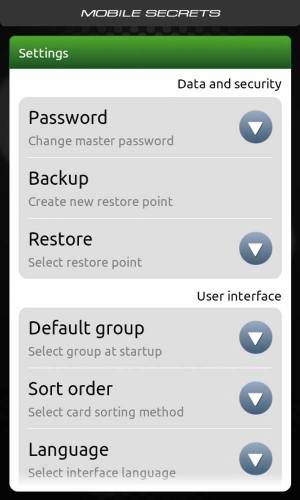
Številne nastavitve so vedno dobrodošle, saj ponavadi pomenijo možnost prilagajanja uporabnikovim potrebam. Mobile Secrets jih sicer nima prav veliko, nekaj uporabnih pa vendarle najdemo.
"Mobilnik" za varovanje skrivnosti potrebuje geslo, ki ga seveda lahko nastavimo sami. Vpišemo ga v nastavitvah, kjer najdemo še nekaj (žal bolj malo) drugih možnosti. Med uporabnejšimi velja omeniti le "znanje" varovanja (in obnove) vpisanih podatkov, kjer presenetljivo lahko določimo celo obnovitveno točko, uporabne pa so tudi tiste, s katerimi deloma prilagodimo prikaz vsebine. Uporabniški vmesnik je lepo urejen in tudi informacije poda dovolj pregledno. Orodje loči med posameznimi kategorijami podatkov, pri vnosu pa se tudi ustrezno prilagodi (nabor polj, ki jih moramo vnesti) izbrani kategoriji. Še več, nabor polj lahko določimo celo sami, tako da nepotrebna skrijemo, druga pa prikažemo. S tem se tudi delovni proces poenostavi, poenoti in pohitri. "Mobilnik" se zna vključiti v okolje, pri tem pa ponudi še nekaj priboljškov za lažje delo (možnost kopiranja podatkov v odlagališče, odpiranje spletnih strani in samodejni vpis podatkov v ustrezna polja). Še ena lastnost je dobrodošla, namreč razširjena različica tega programa, ki je namenjena uporabi v "večjem" okolju, torej na namiznem računalniku. Pri Mobile Secrets smo pogrešali boljšo prilagodljivost v smislu naprednejših nastavitev, kakšno dodatno orodje, recimo generator gesel, lažje iskanje po vsebini in tudi boljšo povezljivost v svet. Res pa je, da svoje delo opravlja korektno, ponekod se celo bolj potrudi, kot bi pričakovali (varovanje podatkov, pregleden in deloma prilagodljiv prikaz vsebine, številne kategorije podatkov).
Mobile Secrets
Kaj: Upravitelj gesel za Android OS.
Izdeluje: TheFrogSoft, www.thefrogsoft.com, dosegljiv tudi na Google Play.
Cena: 1,5 evra.
Za: Enostaven za uporabo, prilagodljiv, varovanje podatkov.
Proti: Nima generatorja gesel, nima orodja za merjenje kakovosti gesla, premalo prilagodljiv, nima iskalnega okna, cena.
Moxier Wallet Password Manager
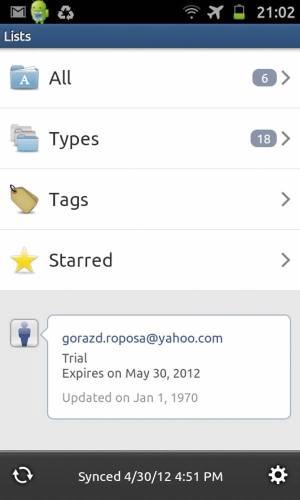
Moxierjev uporabniški vmesnik je pregleden in urejen, z nekoliko preveliko površino, namenjeno podatkom o "stanju" spletnega računa.
Moxier žepni upravitelj gesel je precej povezan s spletom, saj že ob prvi uporabi priporoča izdelavo računa (uredimo na uradni spletni strani programa), ki ga nato lahko s pridom izkoristimo še za marsikaj drugega (recimo spletno usklajevanje podatkov). Na srečo je mogoče z orodjem delati tudi brez spletne povezave. Ob prvi rabi si najprej izdelamo geslo, pri čemer pa Moxier ni najbolj dosleden (njegovo priporočilo osmih znakov namreč brez težav zaobidemo). Sam vmesnik je urejen, tudi pregleden, zmotila nas je le prevelika površina, namenjena podatkom o spletnem računu. "Zobnik" na spodnjem delu zaslona nas "odpelje" med nastavitve, ki jih je kar nekaj. Z nekaterimi lahko tudi spremenimo način dela z orodjem in prikaz podatkov na zaslon. Delovni proces nam ne bo delal težav, dodajanje podatkov v neko kategorijo (pozna različne, na voljo so že pripravljene ali pa si izdelamo svoje) pa poteka ustrezno hitro. Pri hitrosti seveda moramo upoštevati, da nekatere kategorije "zahtevajo" od uporabnika več podatkov kot druge. Vnosnih polj za posamezno kategorijo nismo pogrešali, izbira teh, ki so na voljo, se zdi primerna. Iskalnega okna orodje nima, a vsako vpisano geslo lahko označimo (z značko) ali pa ga dodamo na seznam priljubljenih. Da Moxier ni za staro šaro, potrjuje njegova povezanost v splet (in zato povsem enostavno, skoraj nezavedno sprotno varovanje podatkov), njegova preglednost in prilagodljivost. Nekoliko moti njegova nedoslednost (dopušča kakršnokoli geslo, tudi zaklene se samodejno komaj po eni minuti) in pomanjkanje dodatnih orodij.
Moxier Wallet Pasword Manager
Kaj: Upravitelj gesel za Android OS.
Izdeluje: Emtrace Technologies Inc., www.moxier.com, dosegljiv tudi na Google Play.
Cena: Brezplačen, a brez možnosti sinhronizacije podatkov, okoli 1,5 evra/mesec z všteto sinhronizacijo.
Za: Enostaven za uporabo, prilagodljiv, varovanje podatkov, deluje lokalno in globalno.
Proti: Nima generatorja gesel, nima orodja za merjenje kakovosti gesla, nedosleden pri merilih za varnost, cena.
Password Book
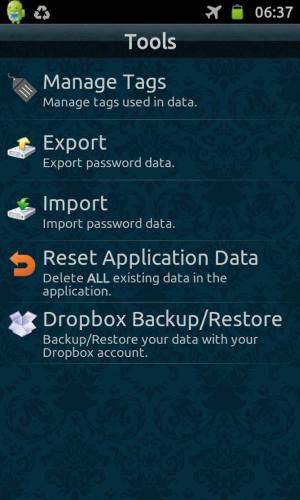
Password Book ima kar nekaj zanimivih in drugačnih orodij. Kot je razvidno s slike, lahko z njimi urejamo značke (lažje iskanje) in se celo povežemo z Dropboxom.
"Knjižica gesel" je na voljo z oglasi (zastonj) ali brez (2 evra). Orodje ima v nastavitvah kar nekaj zanimivih možnosti, zaradi katerih se bo bolje "razumelo" z uporabniki. Skoznje si lahko prilagajamo videz orodja (različna ozadja), njegovo obnašanje (način odlaganja podatkov na odlagališče) in sam način prikaza že vpisanih podatkov (število ikon v pregledu). Za lažje delo pri samem vnosu podatkov med nastavitvami najdemo možnost prilagoditve generatorja gesel. Precej koristno orodje, ki ga lahko prilagodimo, tako da predlaganim geslom določimo dolžino in "kakovost". Uporabniški vmesnik je enostaven in dovolj pregleden. Njegovo začetno (domače) okno je nekakšno kazalo knjižice, saj na podoben način (v obliki seznama) prikaže vse vpisane podatke. Delovni proces lahko označimo kot enostaven in hiter, k temu vsekakor prispevata bližnjica za hiter priklic vpisnega okna in generator gesel. Vsebine vpisnega okna (polj) ne moremo prilagoditi, so pa pripravljena večinoma povsem zadostna. Hitrejšemu iskanju sta namenjena iskalno polje in značke. Z obojim precej izboljšamo učinkovitost iskanja nekega podatka. Knjižica ima še nekaj uporabnih dodatkov (urejevalnik značk, možnosti izvoza in uvoza podatkov ter povezavo s storitvijo Dropbox, kar vse pride prav tudi pri varovanju podatkov). Orodje svoje delo opravlja dobro, pri tem pa je tudi dovolj tankočutno za potrebe uporabnika.
Password Book
Kaj: Upravitelj gesel za Android OS.
Izdeluje: Finger software, dosegljiv tudi na Google Play.
Cena: Brezplačno, okoli 2 evra za različico brez oglasov.
Za: Enostaven za uporabo, prilagodljiv, varovanje podatkov, deluje lokalno, iskalno okno.
Proti: Nima orodja za merjenje kakovosti gesla, globalno shranjevanje podatkov, cena.
Password Manager
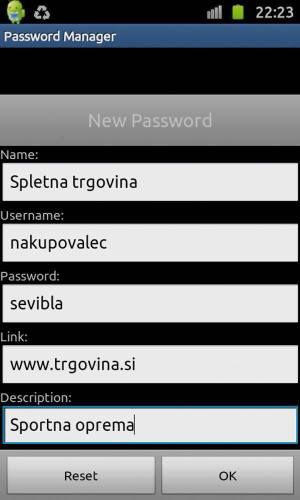
Password Manager je že na prvi pogled bolj preprosto orodje. Ko si ga pobliže ogledamo, se začetni vtis samo še potrdi. Osnovni so tudi podatki, ki jih vpisujemo za posamezne identifikacijske podatke.
Orodje s "tipičnim" imenom je že na prvi pogled precej preprosto. Ko si ga pobliže ogledamo, še bolj vidimo, da so takšne tudi storitve, ki jih ponuja. Ob prvem vstopu v program je treba izdelati nov profil (geslo in namigi zanj, če ga slučajno pozabimo). Po vpisu gesla se znajdemo v varovanem območju, osnovnem oknu uporabniškega vmesnika. Okolje je precej prazno (na začetku, po vnosu podatkov pa nas tu pričaka seznam vpisanih) in z zgolj dvema možnostma (vpis novega gesla in ustvarjanje novega profila). Pri vnosu identifikacijskih podatkov ne bomo pretiravali s podatki, vpisujemo namreč samo osnovne. V programu se hitro znajdemo, a to spričo špartanskosti niti ni presenetljivo. Je pa presenetljivo, da nima nastavitev, to pa ni ravno pohvalno. Majhen plus si "zasluži" s prikazom podrobnejših podatkov za neko identifikacijsko kombinacijo. Preprostost orodja je torej vidna na vsakem koraku. Po eni strani je to voda na mlin manj zahtevnim uporabnikom, ki od pomočnika ne pričakujejo kaj več kot golo beleženje čisto osnovnih podatkov. Po drugi strani pa osnovni nabor zmožnosti in pomanjkanje "bonbončkov" (podrobnejše prilagoditve, možnosti izbire šifriranja, varovanje in usklajevanje med napravami, enostavno iskanje ipd.) zahtevnejšim uporabnikom ne bodo vlivali zaupanja.
Password Manager
Kaj: Upravitelj gesel za Android OS.
Izdeluje: Codici89, http://codici89.altervista.org, dosegljiv tudi na Google Play.
Cena: Brezplačno.
Za: Enostaven za uporabo, deluje lokalno.
Proti: Nima generatorja gesel, nima orodja za merjenje kakovosti gesla, nima iskalnega okna, premalo prilagodljiv, ne ponuja varovanja podatkov.
Password Safe Lite
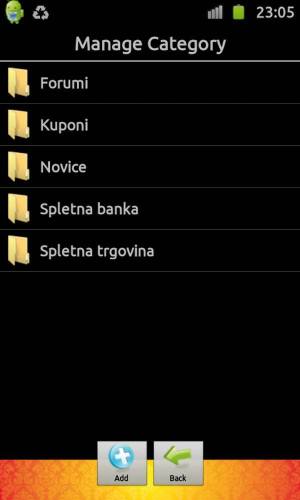
Password Safe Lite ve, kaj so različne vrste podatkov, ki jih bomo hranili. Kot je razvidno, jih lahko uredimo in poimenujemo tudi čisto po svoje.
"Lahka" različica skrbnika za gesla je (v nasprotju s ceno) kar spodobno orodje. Začne se že pri geslu (vpišemo lahko svoje, dodamo pa tudi namig v primeru, da geslo pozabimo). Osnovno okno uporabniškega vmesnika je pregledno, z iskalnim poljem čisto na vrhu, uporabnim seznamom že vpisanih kategorij neposredno pod njim in štirimi gumbi za lažje nadaljnje delo čisto spodaj. Omenjeni seznam je sicer na začetku (jasno) prazen, ko ga napolnimo, pa postreže tudi s številkami (pove, koliko gesel imamo vpisanih za posamezno kategorijo). Čeprav že razdelitev na kategorije pripomore k preglednosti, nam pri iskanju nekega podatka pomaga še iskalno okno oziroma vgrajen iskalnik. Gumbi čisto spodaj imajo uporabno vlogo. Še najmanj žal tisti, od katerega bi pričakovali največ. Gre za bližnjico do nastavitev. Teh namreč skorajda ni, oziroma so povsem osnovne in bi jih želeli več. Eden od gumbov vodi do že pripravljenih predlog oziroma kategorij, ki jih lahko "preuredimo" po svoje in izdelamo lastne. Pohvalno lahko tudi vsakemu tipu gesla določimo poljubna polja (in celo tip polja, npr. besedilo, številka ipd.). Delovni proces ni zahteven, celotna uporabniška izkušnja s programom pa je povsem spodobna. Pogrešali smo več nastavitev, morebitna dodatna orodja in seveda "znanje" usklajevanja in možnost varovanja podatkov. Po drugi strani pa orodje ima nekaj več na drugih področjih (predloge, prilagajanje vpisnih obrazcev, iskalno okno), zato je vredno ogleda.
Password Safe Lite
Kaj: Upravitelj gesel za Android OS.
Izdeluje: Rhythm Software, ww.rhmsoft.com, dosegljiv tudi na Google Play.
Cena: Brezplačno, 2,5 evra polna različica.
Za: Enostaven za uporabo, prilagodljiv, deluje lokalno, iskalno okno.
Proti: Nima generatorja gesel, nima orodja za merjenje kakovosti gesla, premalo prilagodljiv, ne ponuja varovanja podatkov.
In kaj izbrati?
Varovanje gesel je pomembna reč, zato si pred odločitvijo za enega velja ogledati in preizkusiti ponudbo na trgu, nato pa vse skupaj seveda ustrezno "prilagoditi" še svojim potrebam. Če smo manj zaupljive sorte in nam shranjevanje uporabniških imen in gesel (kljub šifriranju in zagotovilom ponudnikov, da so podatki povsem varni, dostopni pa samo nam) v oblaku ne diši, se bomo osredotočili na tiste upravitelje, ki vpisane podatke hranijo zgolj krajevno. Kot to počne na primer orodje aWallet. Če je povezanost v splet za nas prednost, obenem pa želimo z orodjem hraniti zgolj tiste podatke, ki so namenjeni vpisovanju v ustrezna polja različnih spletnih storitev, bo orodje LastPass zagotovo prava in najboljša izbira.
